La batteria dell’iPhone ha una durata piuttosto impressionante. Secondo Apple, dovrebbe garantire circa 8 ore di conversazione, 8 ore di navigazione su Internet in LTE / 3G, 10 ore di utilizzo Wi-Fi, 10 ore di riproduzione video e fino a 40 ore di riproduzione audio.
Inoltre, il tempo di attesa, cioè il periodo in cui il dispositivo non è in uso ma mantiene una carica, può arrivare fino a 225 ore, che è praticamente una settimana e mezza! Tuttavia, è importante notare che gli aggiornamenti iOS possono influenzare la durata della batteria, generando un dibattito costante tra gli utenti ogni volta che esce una nuova versione di iOS, riguardo ai miglioramenti o ai peggioramenti della longevità della batteria degli iPhone.
Ti sei mai chiesto quanto duri effettivamente la batteria del tuo iPhone? Non è necessario avere dubbi, perché puoi visualizzare i dati sull’utilizzo della batteria direttamente sul tuo dispositivo.
Come vedere la durata della batteria e i dati di utilizzo su iPhone
Se vuoi sfruttare al massimo questa funzione, assicurati di attivare l’indicatore della percentuale della batteria. Se non lo hai già fatto, puoi attivarlo nelle Impostazioni.
Verifica dell’uso esatto della batteria su iPhone
Ecco come controllare la durata della batteria nelle versioni moderne di iOS:
- Apri l’app «Impostazioni» e vai su «Batteria».
- Scorri fino in fondo alla sezione Uso della batteria per trovare «Tempo dall’ultima ricarica», dove potrai vedere il tempo esatto in cui la batteria dell’iPhone è stata utilizzata, diviso in due sezioni:
- Utilizzo: mostra il tempo effettivo di utilizzo della batteria dall’ultima ricarica completa.
- Standby: mostra per quanto tempo l’iPhone è rimasto inattivo sulla batteria dall’ultima ricarica completa.
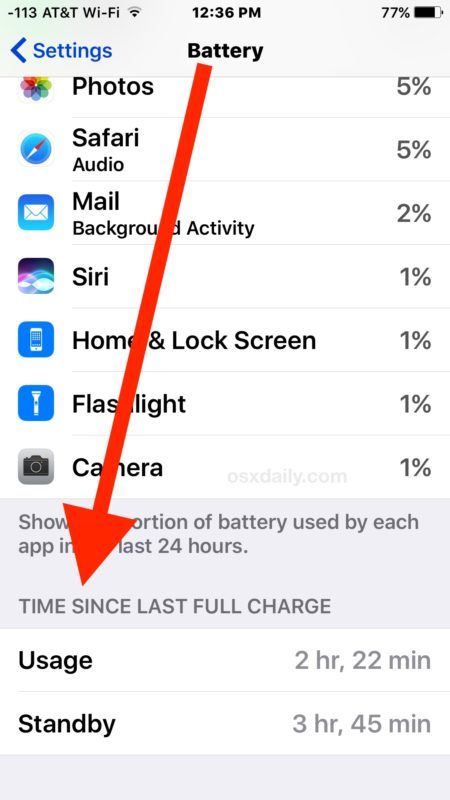
Inoltre, trovo molto utile attivare la visualizzazione della percentuale della batteria.
Verifica dell’utilizzo della batteria su versioni precedenti di iPhone e iOS
Anche i dispositivi iOS più datati offrono questa opzione, anche se l’impostazione è in un luogo diverso:
- Apri «Impostazioni» e vai su «Generale».
- Tocca «Uso» e scorri verso il basso fino a trovare «Tempo dall’ultima ricarica completa».
- Utilizzo: mostra l’effettivo utilizzo dell’iPhone in ore e minuti dalla sua ultima ricarica completa.
- Standby: indica per quanto tempo l’iPhone è rimasto inattivo dopo l’ultima ricarica.
- Opzionale: attiva «Percentuale batteria» su ON.
Ecco un esempio di quello che potresti vedere:
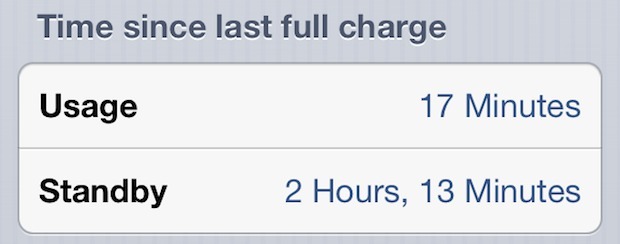
Ora che sai quanto dura la batteria dall’ultima ricarica, puoi capire se i tuoi dati sono nella norma. Il modo più semplice per farlo è confrontare i risultati con il livello di carica residua e le specifiche fornite da Apple. In generale, circa 7-9 ore di utilizzo al giorno sono considerate normali. Ma attenzione! Se ti trovi al 2% di carica con 22 ore di utilizzo, significa che la tua batteria è in ottime condizioni. Al contrario, se hai solo un’ora di utilizzo e sei già al 2%, c’è qualcosa che non va e potrebbe essere il momento di indagare.
Ecco un esempio di una batteria che offre prestazioni eccezionali. Questo è raro e non dovrebbe essere considerato la norma:
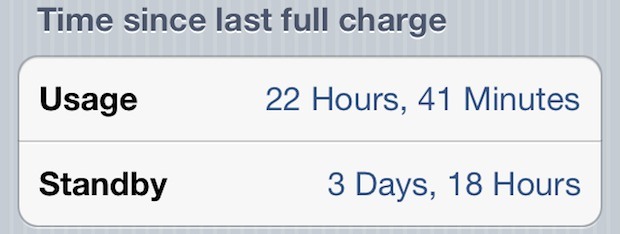
Se noti qualcosa di simile all’immagine qui sotto, con indicatori di utilizzo della batteria che mostrano due trattini, significa generalmente che non ci sono dati sufficienti. Potrebbe essere necessario ricaricare l’iPhone al 100% per raccogliere dati precisi, oppure potrebbe essere stato appena scollegato, quindi non ci sono informazioni da visualizzare.
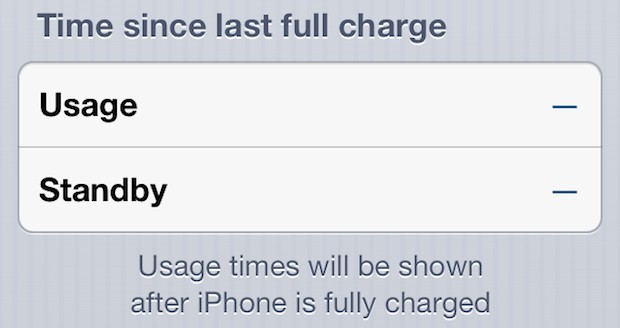
La batteria si scarica più velocemente o lo stai usando di più?
Spesso, quando le persone ricevono un nuovo iPhone o aggiornano a una nuova versione di iOS, tendono ad usarlo di più, il che può portare a una percezione di una minore durata della batteria. Tuttavia, ci sono casi in cui una batteria di iPhone mostra segni di malfunzionamento e questi possono essere facilmente identificati osservando i dati di utilizzo della batteria forniti nelle Impostazioni.
La batteria non dura abbastanza, e ora?
Se hai l’impressione che la batteria del tuo iPhone non duri come dovrebbe, ci sono diverse cose da considerare:
- Controlla se qualche app utilizza i servizi di localizzazione e valuta se disabilitarli, poiché il ping costante è una delle cause principali dei problemi di batteria.
- Seguire i suggerimenti generali per ottimizzare la durata della batteria, modificando le impostazioni e disattivando le funzioni non necessarie.
- Carica l’iPhone al 100%, poi lascialo scaricare completamente e ricaricalo di nuovo al 100%. Questo processo, conosciuto come calibratura, può risolvere molti problemi di salute della batteria, soprattutto sui dispositivi più vecchi.
- Prova a eseguire il backup e ripristinare il dispositivo, quindi ripristina dal backup per vedere se la situazione migliora.
- Se nulla funziona, contatta l’assistenza Apple o visita un Apple Store. Potresti avere un iPhone difettoso e possono eseguire test per verificarlo; se la batteria non funziona correttamente, di solito ti offriranno un dispositivo nuovo sul posto.
Se stai pensando di eseguire un ripristino completo di iOS o di portare il dispositivo in assistenza, ricorda sempre di effettuare un backup, sia su iCloud che sul computer tramite iTunes. Senza un backup, potresti perdere dati e personalizzazioni dell’iPhone, e dovrai riconfigurare tutto da capo.
Novità e tendenze nel 2024
Nel 2024, le batterie degli iPhone continuano a evolversi, con miglioramenti nella tecnologia di ricarica rapida e ottimizzazioni software che contribuiscono a una durata della batteria più lunga. Le nuove funzionalità in iOS 17, ad esempio, offrono strumenti migliori per monitorare l’uso della batteria e per identificare le app che consumano più energia. Inoltre, l’introduzione di tecnologie di ricarica wireless più efficienti ha reso la vita più semplice per gli utenti, consentendo di ricaricare i propri dispositivi in modo più comodo e veloce. Questa è un’ottima notizia per tutti gli utenti che dipendono dalla loro batteria per affrontare le sfide quotidiane.
Infine, è importante tenere d’occhio le batterie di nuova generazione che stanno per arrivare, con l’obiettivo di offrire una maggiore capacità e una vita utile più lunga. Con tutti questi progressi, il futuro della durata della batteria degli iPhone sembra promettente!









